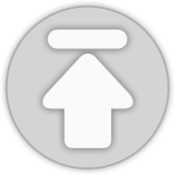비주얼 스튜디오 2019에서 C언어 프로젝트 만드는 방법
비주얼 스튜디오 2019에서 C언어 프로젝트 만드는 방법
비주얼 스튜디오 2015까지는 'Win32 콘솔 응용 프로그램' 이라는 항목을 선택해 만들 수 있었지만, 2017에 들어오면서 중간에 업데이트 되며 'Windows 콘솔 응용 프로그램'에 통합되었었습니다. 2017 버젼에서 C언어 프로젝트를 만드는 방법에 대해서는 여기를 참고하시기 바랍니다. 비주얼 스튜디오 2019에서는 새 프로젝트를 만드는 화면이 각 언어별로 완전히 통합되어 새롭게 바뀌었습니다. 지금부터 과거의 Win32 콘솔 응용프로그램과 동일한 C언어 프로젝트를 만들어 봅시다. 비주얼 스튜디오를 처음 실행하면 다음과 같은 팝업창이 나옵니다. 여기에서 붉은 네모로 표시한 부분 위의 새 프로젝트 만들기를 선택하면 프로젝트를 만들면서 곧바로 비주얼 스튜디오를 실행할 수 있게 됩니다. 그러나 일단은 그 ..
 비주얼 스튜디오 2017에 Win32 콘솔 응용 프로그램이 없을때
비주얼 스튜디오 2017에 Win32 콘솔 응용 프로그램이 없을때
최근 비주얼 스튜디오 2017이 15.3으로 버전 업데이트가 되면서, 'Win32 콘솔 응용프로그램'이 '새 프로젝트' 목록에서 사라졌습니다. 이 버전 이상에서 C언어 프로젝트를 만드는 방법을 알아보겠습니다. 비주얼 스튜디오 2019 사용자는 여기를 참고하시기 바랍니다. 이에 앞서 설치된 비주얼 스튜디오 2017의 버전을 확인해봅시다. 위 메뉴에서 '도움말' → 'Microsoft Visual Studio 정보' 를 누릅니다. 그러면 다음과 같은 창이 뜨는데 빨간 네모로 표시된 부분이 비주얼 스튜디오 2017의 버전입니다. 이부분이 위와 같거나 더 높을때는 아래 방법을 따라합니다. 위 메뉴에서 '파일' → '새 프로젝트' 를 선택합니다. 그럼 다음과 같은 '새 프로젝트' 창이 뜹니다. 여기서 원래 나와야..
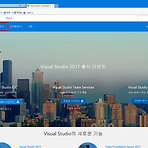 비주얼 스튜디오 2017 설치 방법
비주얼 스튜디오 2017 설치 방법
이번에 마이크로소프트에서 비주얼 스튜디오 2017이 출시되었습니다. 사실 C언어 부분은 2015와 달라진 부분이 없기 때문에 앞으로의 강좌도 당분간은 2015로 하게 될 테지만, 혹시나 최신 비주얼 스튜디오를 설치하고자 하는 분들이 계실 것 같아서 설치 방법을 정리해보도록 하겠습니다. 앞에서 이야기했듯이 C언어 부분에 있어서는 안이나 겉이나 바뀐 부분이 없기 때문에 이미 비주얼 스튜디오 2015를 설치하신 분들은 굳이 설치하지 않으셔도 관계 없습니다. 1. Visual Studio 2017 Community 설치 마이크로소프트의 비주얼 스튜디오 웹사이트에 접속 합니다. https://www.visualstudio.com/ko/ 그러면 다음과 같은 화면을 보게 됩니다. 여기서는 위쪽의 '다운로드' 버튼을 ..
 비주얼 스튜디오 2015 한글, 영어 설정 방법
비주얼 스튜디오 2015 한글, 영어 설정 방법
비주얼 스튜디오 2015 (커뮤니티 버젼 포함) 는 기본적으로는 현재 윈도우의 국가 설정에 맞게 언어가 설정되어 설치가 됩니다. 하지만 개발 환경을 영어로 설정하고 싶다거나, 설치가 애초에 영어로 된 경우 이것을 변경하고 싶을때가 있을 텐데요. 그럴때는 다음과 같이 언어 설정을 변경 해줄 수 있습니다. 비주얼 스튜디오 2015를 실행시킨 후 메뉴에서 '도구' → '옵션' 을 선택합니다. 선택하면 다음과 같은 옵션 창이 뜨는데, 여기서 '환경' → '국가별 설정'을 고르면, 오른쪽에 아래와 같이 언어설정을 바꿀 수 있습니다. 영어인 상태에서는 'International Settings' 라는걸 찾으시면 됩니다. 저는 '한국어'로 되어 있는 것을 '영어' 로 바꿔볼텐데요. '영어'는 목록에 뜨지 않는군요. ..
- Total
- Today
- Yesterday